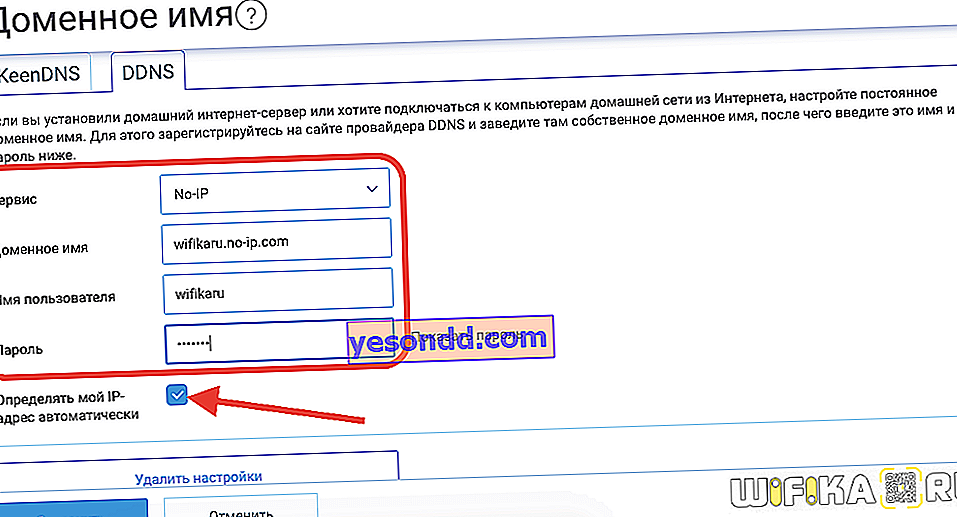Налаштування віддаленого підключення до роутера Zyxel Keenetic допоможе вирішити ряд проблем при роботі з домашньої сіткою. Наприклад, зайти з зовнішньої мережі без використання його IP в панель управління і поміняти якісь настройки. Або віддалено перезавантажити роутер з комп'ютера або телефону. Для цього в маршрутизаторі присутній фірмова служба KeenDNS, а також підтримка сторонніх DyDNS сервісів. Крім цього, в нових версіях ПО також вбудована функція хмарного доступу клієнта до свого маршрутизатора через Keebetic Cloud. Він взагалі не вимагає ніяких налаштувань. Про все це поговоримо в даній статті.
Віддалене підключення до роутера Zyxel Keenetic з інтернету через KeenDNS
При використанні технології DDNS або хмарного сервісу віддаленого доступу ми можемо підключитися до роутера з інтернету безпосередньо. Це дозволяє без фактичного з'єднання з ним по wifi скористатися налаштованим через нього сервісами у вашій локальній мережі, наприклад FTP сервером. А також просто увійти в адміністраторську панель і щось скорегувати в настройках мережі WiFi.
Для його роботи перш за все потрібно вирішити віддалене підключення до маршрутизатора Zyxel Keenetic. Для цього
- Йдемо в рубрику «Система»
- Активуємо «Доступ до веб-конфігуратору через Інтернет»
- І зберігає кнопкою «Застосувати»
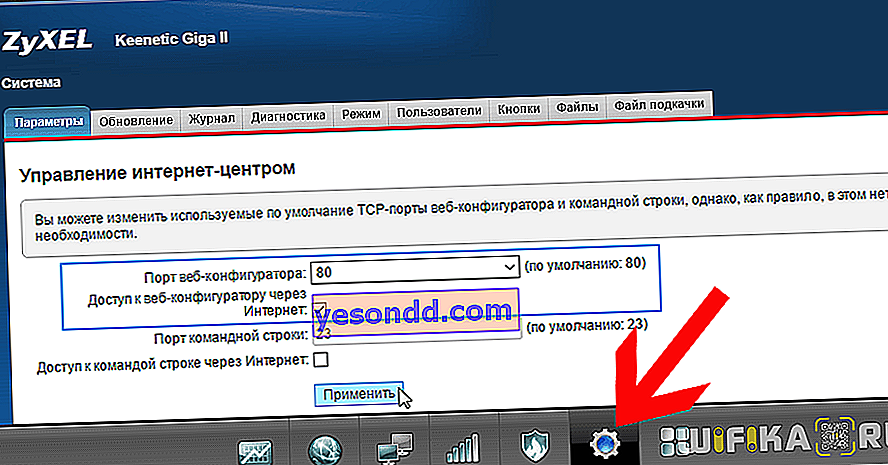
Налаштування KeenDNS Zyxel Keenetic для зовнішнього доступу до маршрутизатора
Починаючи з прошивки версії NDMS v2.07.B2 в роутерах Zyxel Keenetic з'явився компонент для віддаленого доступу до домашньої мережі, який називається KeenDNS. У ньому використовуються переваги технологій DDNS, завдяки чому у роутера Zyxel Keenetic з'являється постійний інтернет-адреса і для віддаленого доступу до нього тепер не потрібен білий IP адреса в інтернеті. До слова, до недавнього часу у Zyxel Keenetic не було власного функціоналу по підміні динамічних і сірих IP адрес. Доводилося користуватися вже існуючими DDNS сервісами - про них мова піде в останній частині статті.
З його допомогою ми отримуємо:
- Віддалений вхід в панель адміністратора до налаштувань маршрутизатора
- Доступ до ресурсів мережі без введення IP адреси -торрент-клієнту, дисковому накопичувача, відеокамері і т.д.
Налаштування KeenDNS на старій версії ПО Zyxel Keenetic
Для роботи KeenDNS потрібно переконатися, що даний модуль присутній на роутері - перевірити це або завантажити його можна в розділі «Система», де потрібно відкрити вкладку «Оновлення» і натиснути на кнопку «Показати компоненти»
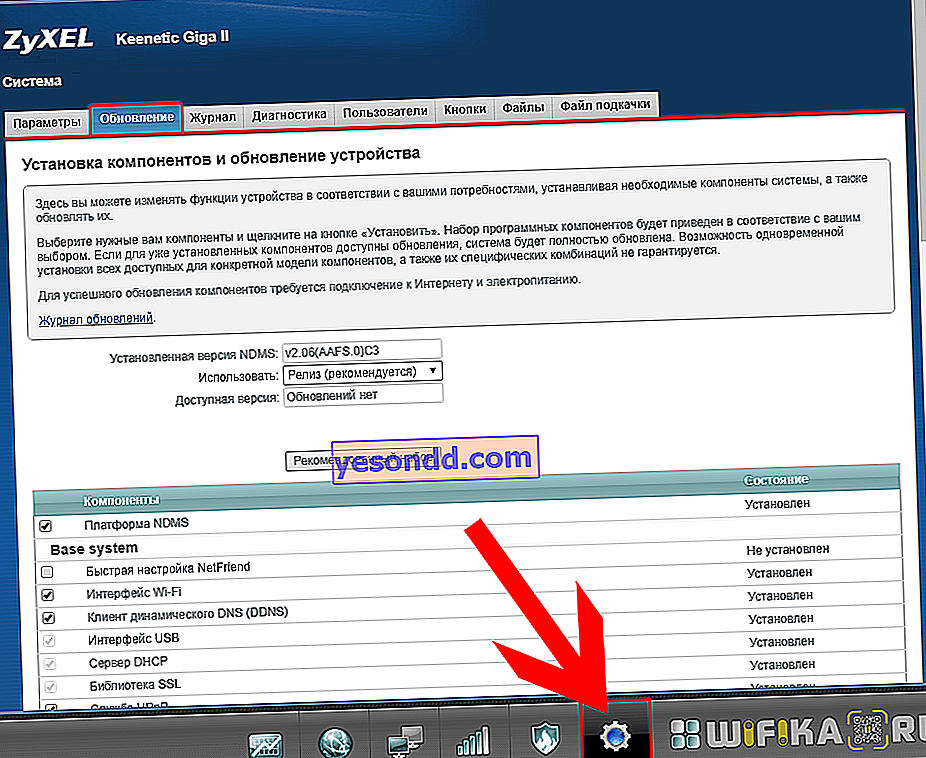
Тут повинен бути присутнім «Модуль управління маршрутизатором через хмарну службу», якщо його немає, то спробуйте встановити ще раз, інакше ви зіткнетеся з проблемою, що KeenDNS не працює.
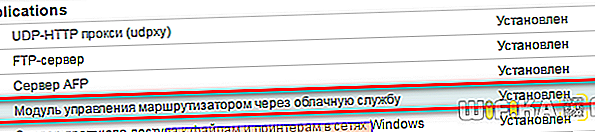
Після його установки і активації відповідний розділ «KeenDNS» з'явиться в меню «Додатки».
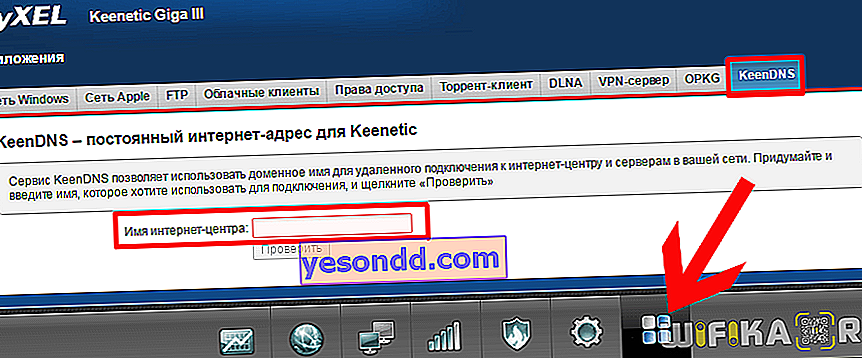
Тут потрібно ввести бажаний адресу для нашого маршрутизатора, по якому він буде доступний з інтернету, і натиснути на «Перевірити». З'явиться список доступних для реєстрації імен.
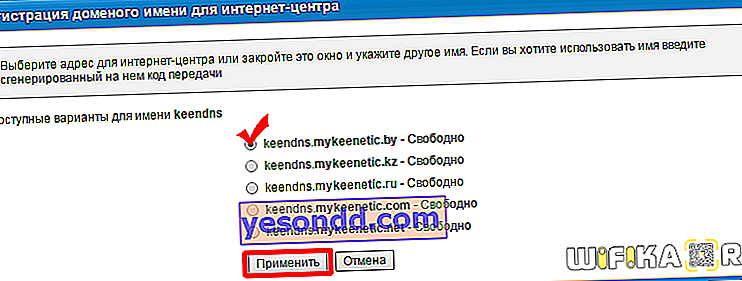
Вибираємо вподобаний і тиснемо все ту ж кнопку - нас попросять включити хмарну службу Zyxel - підтверджуємо це.
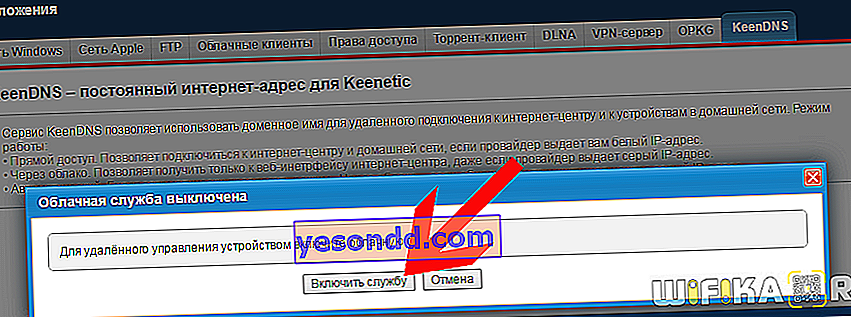
І на наступному кроці вибираємо режим роботи KeenDNS:
- Прямий доступ - для тих, у кого білий айпішник. Але при такому розкладі нам і так не потрібен був би ніякої DDNS, тому цей пункт не для нас
- Через хмару - а ось це наш варіант - вибираємо його і зберігаємо.
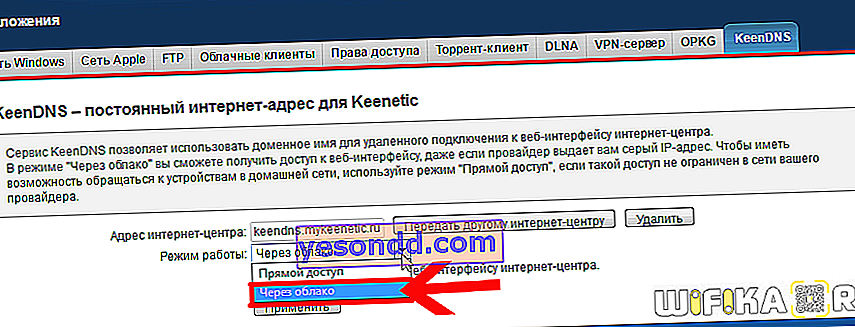
Підключення до роутера з інтернету через KeenDNS в новій прошивці Keenetic
Тепер подивимося, як налаштувати KeenDNS в оновленій вбудованого в маршрутизаторах Keenetic. Знаходиться він в розділі «Мережеві правила - Доменне ім'я». Тут просто вигадуємо свою адресу і тиснемо «Зареєструвати»
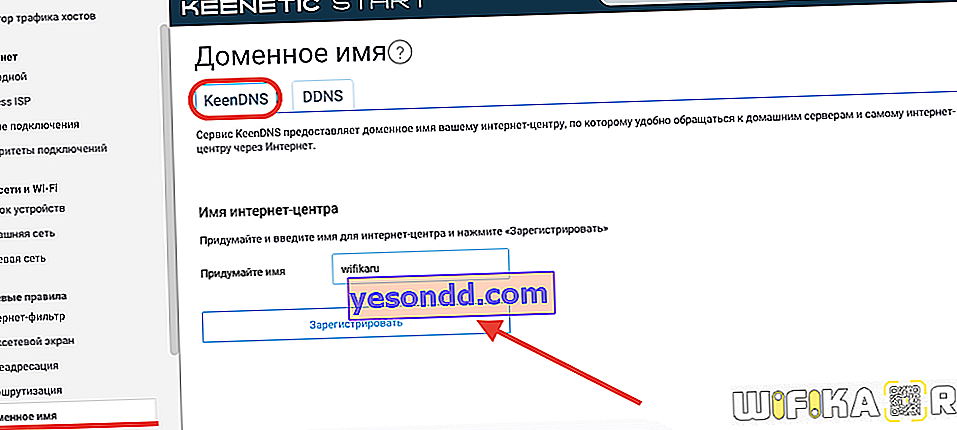
На наступному кроці вибираємо домен, за яким буде доступний наш роутер Keenetic. На вибір доступно два варіанти:
- keenetic.LINK
- keenetic.PRO
Різниці ніякої - беріть, який більше подобається. Зверніть увагу, що він відразу буде захищений сертифікатом SSL, щоб ваші дані авторизації нікуди не спливли - дуже класне рішення.
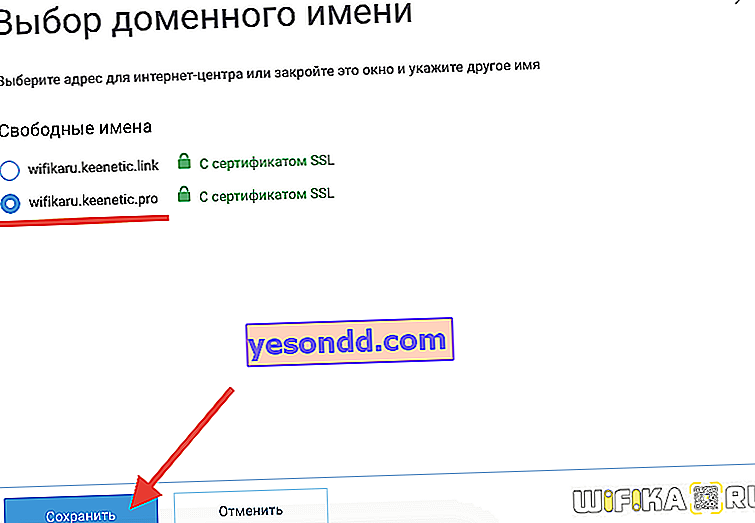
І наприкінці, так само, як і в старій адмінки, активуємо підключення через хмару і дозволяємо доступ з Інтернету
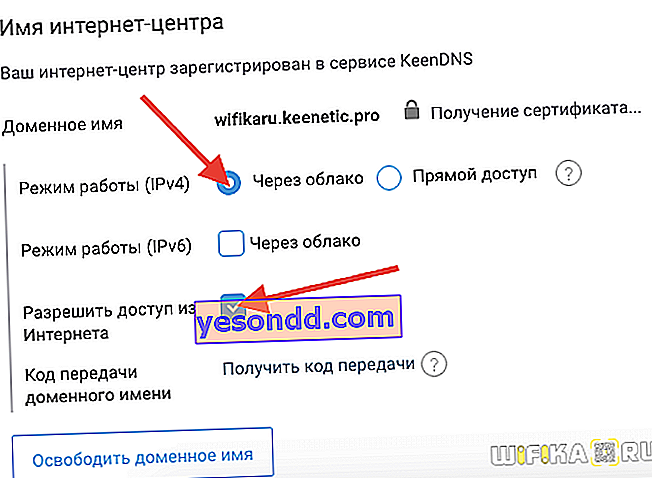
На додаток до цього трохи нижче можна відкрити доступ до зареєстрованих пристроїв локальної мережі
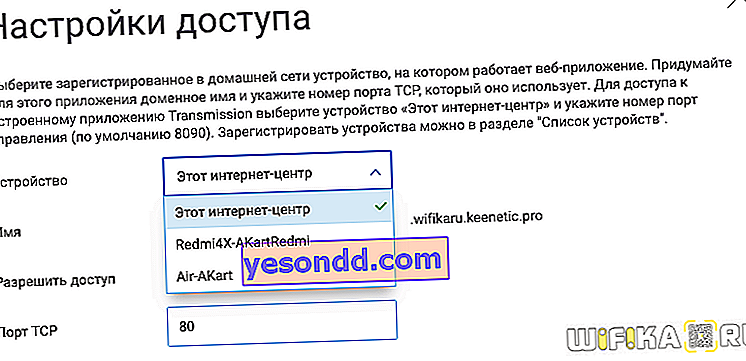
Віддалений доступ до маршрутизатора з телефону через хмарний сервіс Keenetic Cloud
У більш свіжої версії прошивки, на якій працюють моделі з сучасної лінійки роутерів Keenetic, є також підтримка хмарної служби під назвою Keenetic Cloud. Цей компонент за замовчуванням встановлений на будь-якому маршрутизаторі, і включити його можна відразу, як тільки дістали з коробки. Для цього необхідно зайти в розділ «Загальні настройки» і знайти блок «Хмарна служба Keenetic Cloud». Тут просто переводимо тумблер в активний стан і Keenetic Cloud без будь-якої перезавантаження або додаткових налаштувань починає працювати.
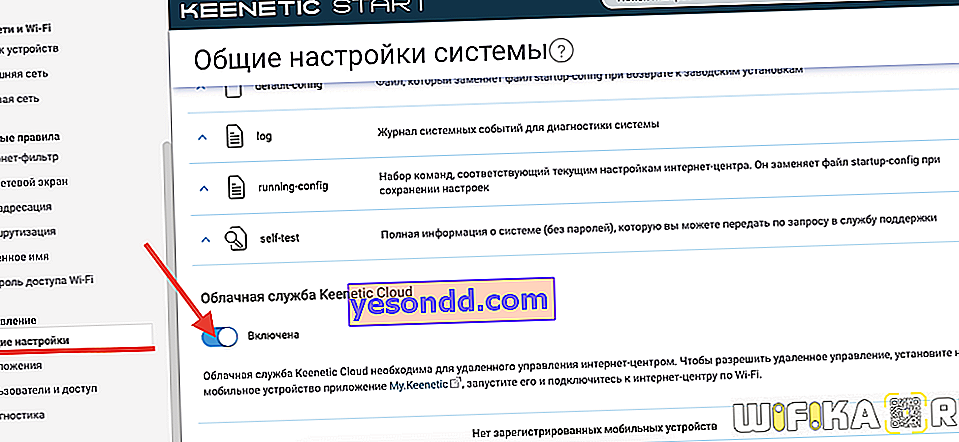
Хмарні клієнти Keenetic Cloud можуть управляти роутером віддалено навіть зі свого мобільного телефону. Для цього тільки потрібно завантажити і встановити додаток My.Keenetic, яке доступне для будь-якої платформи (Android і iOS)

Якщо ж ми хочемо надати віддалене підключення до локальної мережі для комп'ютера або ноутбука, то необхідно зробити ще один крок. В меню «Управління - Користувачі і доступ» активувати «Дозволити доступ з Інтернету» по HTTP (або Telnet, якщо хто користується). Порти можна залишити за замовчуванням, щоб не вказувати його додатково при введенні адреси входу в адмінку.
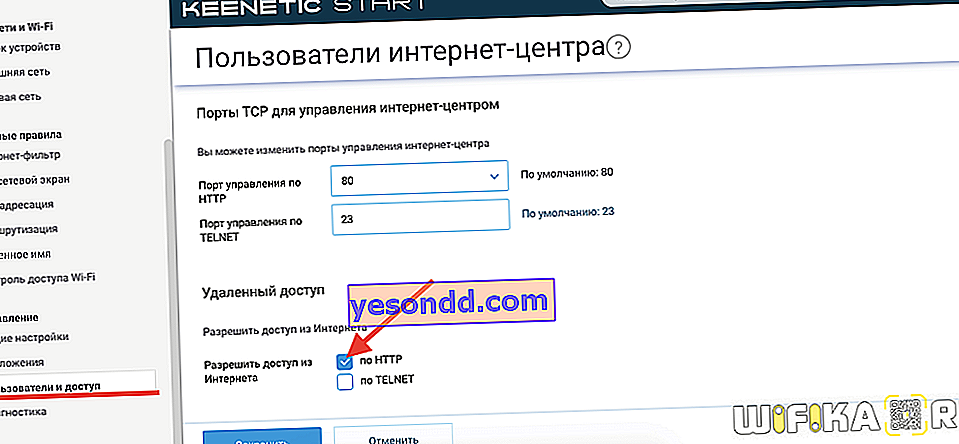
Налаштування DyDNS на роутері Zyxel Keenetic - підміна IP адреси
Крім фірмової служби, в Zyxel Keenetic передбачили і роботу зі сторонніми давно існуючими сервісами DDNS. В одній з них ми повинні будемо попередньо завести обліковий запис, наприклад в популярному no-ip - хоча, і він зараз вільно надає послуги тільки в демо-режимі.
Використання даного способу віддаленого підключення до маршрутизатора буде працювати тільки при наявності БІЛОГО зовнішнього IP адреси.
DDNS сервіси в старій панелі управління
Налаштування підміни динамічних адрес в чорних руотерах Zyxel Keentic знаходиться в меню «Інтернет», вкладка «DyDNS». Тут нам пропонується вибрати зі списку одного з постачальників послуг:
- Dyn
- No-Ip
- DNS-Master
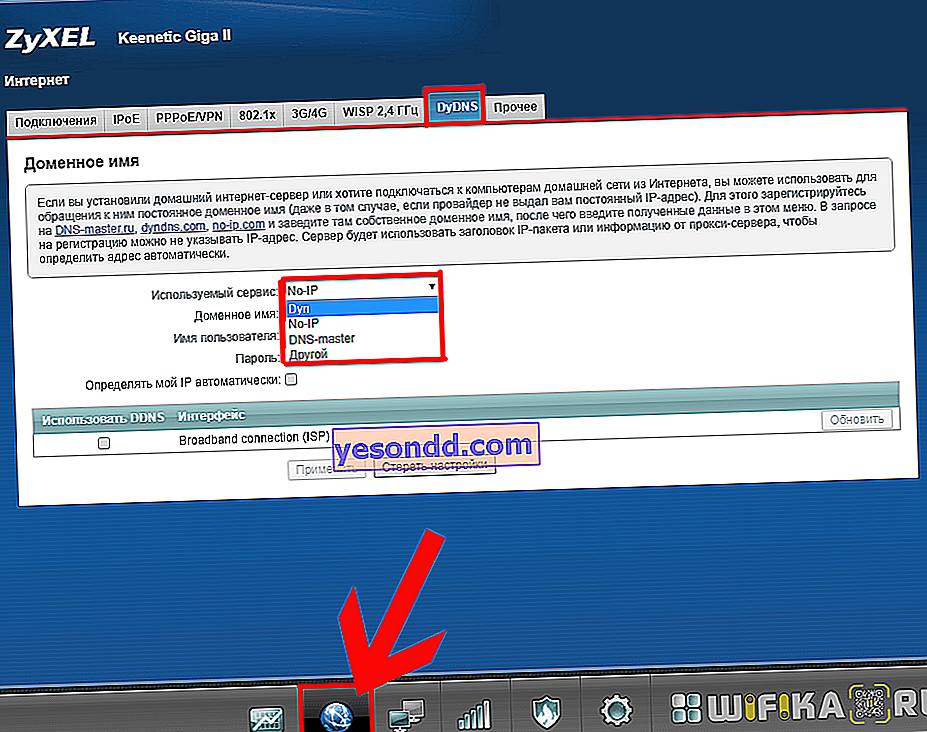
Вибираємо той, де зареєструвалися і оплатили послуги. І вводимо дані для підключення до нього - Доменне ім'я, Логін і Пароль. І також ставимо галочку на «Визначати мій IP автоматично».
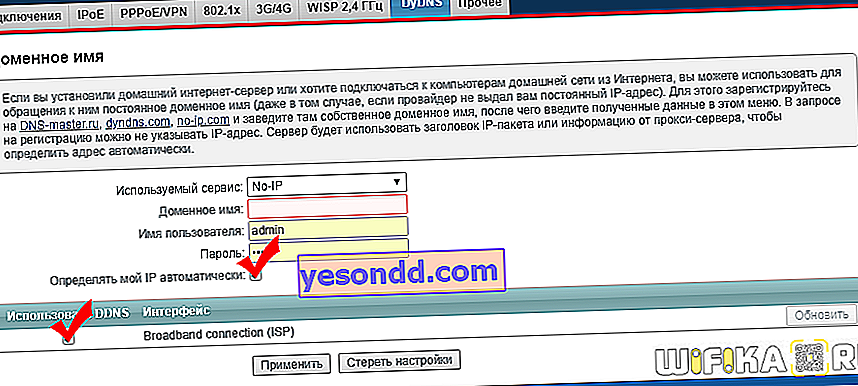
Для застосування налаштувань до свого інтернет-підключення ставимо прапорець на «Broadband Connection» і тиснемо на кнопку «Застосувати налаштування». Після цього за вказаною веб-адресою ви будете потрапляти в сторінку входу в адмінку роутера.
Підключення DDNS в новому Keenetic
На маршрутизаторах Keenetic, що випускаються сьогодні, підключення до сторонніх DDNS сервісів відбувається в рубриці «Мережеві правила - Доменне ім'я». На даний момент ми можемо вибрати один з наступних, інформація про яких вже є в програмному забезпеченні:
або будь-який інший - адреса сервера потрібно буде вводити самостійно.
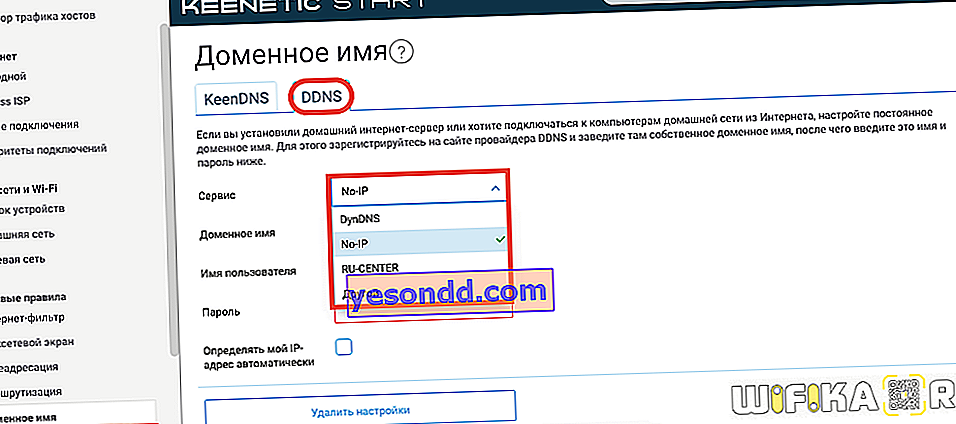
Вибираємо свого реєстратора, вводимо логін і пароль для підключення і адреса домену, який ви у нього зареєстрували. Обов'язково відзначаємо «Визначати мій IP-адреса автоматично», щоб динамічно змінюється зовнішній IP, який отримує роутер Keenetic від провайдера, постійно спостерігалося і замінювався без вашої участі.